
Агуулгын хүснэгт:
- Алхам 1: Крутон
- Алхам 2: Вэб сервер / засварлагч
- Алхам 3: Төхөөрөмжийн тохируулга
- Алхам 4: Эд хөрөнгийн тохиргоо
- Алхам 5: Мета өгөгдлийг тохируулах
- Алхам 6: Материал ба багаж хэрэгсэл
- Алхам 7: MCU бэлтгэх
- Алхам 8: MCU -ийн орон сууцны бэлтгэл
- Алхам 9: Боолуудын бага талын унтраалга/ДАХИН тохируулах Охин самбарыг бүтээх
- Алхам 10: Гол бүрэлдэхүүн хэсгүүдийг угсрах
- Алхам 11: Дараагийн алхамууд
- Зохиолч John Day [email protected].
- Public 2024-01-30 11:04.
- Хамгийн сүүлд өөрчлөгдсөн 2025-01-23 15:00.



ASSIMILATE SENSOR/ACTOR Slaves нь Crouton дахь дүрслэлийг тодорхойлоход ашигладаг мета өгөгдлийг суулгадаг. Энэхүү бүтэц нь ESP8266 Мастер дээр вэб сервер нэмж, хэрэглэгчийн өөрчилж болох зарим тохиргооны файлд үйлчилж, дараа нь дүрсийг дахин тодорхойлохын тулд эдгээр файлуудыг ашигладаг. Тиймээс хяналтын самбарын нэрс болон тохируулж болох ихэнх шинж чанаруудыг өөрчилж болно. Энэ нь шаардлагатай байсан, жишээ нь. DHT11 нь Температур ба чийгшлийн шинж чанарыг нийтэлдэг: хэрэв сайтад тусдаа DHT11 мэдрэгч бүхий хэд хэдэн зангилаа байгаа бол тэдгээрийг бүгдийг нь Температур гэж нэрлэх боломжгүй (Гаражийн температур, Ярдын температур …). I2C Bus (16 тэмдэгт) -ээр тогтоосон мета өгөгдлийн уртын хязгаарлалт байхгүй бөгөөд илүү их утгыг ашиглах боломжтой (64 тэмдэгт хүртэл).
Нэмэлт Үндсэн Баталгаажуулалтыг вэб хуудсыг засварлахад тохируулах боломжтой, мөн бусад эх сурвалжуудын Баталгаажуулалтаас хасах жагсаалтыг гаргах боломжтой.
Шаардлагатай үед боолуудыг унтраах доод талын унтраалгыг одоо байгаа охин самбар дээр боловсруулсан болно.
Техникийн тэмдэглэлийн хувьд үүнийг эхлүүлэхээс өмнө дэлхийн мета өгөгдлийн объектын графикийн ачаар санах ойн хэмжээ 70% байсан. Хамгийн сүүлийн үеийн AssimilateBus номын санд дэлхийн хувьсагчийг SPIFFS -д хадгалсан жижиг JSON файл болгон задлах өөрчлөлтүүд гарсан байна. Энэ нь ул мөрийг ~ 50%хүртэл буцааж өгсөн бөгөөд энэ нь JSON -ийн бүх задлан шинжилгээ/барилгад илүү аюулгүй юм. AssimilateBusSlave номын сан нь эдгээр өөрчлөлтүүдийн туршид ижил хэвээр байна (ASSIM_VERSION 2).
ОНЦЛОХ УЛС, ХАРАА
Одоогийн байдлаар Боолууд (мэдрэгч ба жүжигчид) бие даасан бөгөөд конвенцид суурилсан I2C мессежүүд дээр тулгуурлан шинж чанаруудыг унших эсвэл командуудын дагуу ажилладаг. Мастер боолуудаас мета өгөгдөл, шинж чанарыг аваад MQTT брокер руу илгээдэг. Энэ нь мөн вэб сервер эхлүүлж, мастерийг тохируулах, эцэст нь Crouton -ийн ашигладаг мета өгөгдөл/шинж чанарыг тохируулахын тулд засварлах боломжтой JSON файлуудад үйлчилдэг. Бие даасан мэдрэгч/жүжигчдийг боолууд юу хийдэг талаар мастер ямар ч мэдлэггүйгээр Crouton -ээр дамжуулан уншдаг.
IOT NETWET ASSIMILATE -ийн зорилгын нэг нь Crouton -ийг тохируулах явдал бөгөөд ингэснээр IOT NODE вэб серверүүдээс (ийм бүтэц гэх мэт) нийлүүлдэг засварлагчдыг вэб бүрэлдэхүүн хэсгүүд болгон нэмж, энэ нь юу хийж байгааг бүрэн хянах боломжийг олгодог, өөрөөр хэлбэл мастер програмчлагдаагүй болно. боолууд нь үндсэн шинж чанаруудтай боловч Crouton хяналтын самбар нь үүнийг ажиллуулахад шаардлагатай бүх бизнесийн дүрмийг агуулдаг.
Crouton салаа нь аливаа зүйлийг төвлөрсөн бусаар удирдах/тохируулах сонголт гэж үздэг. Үндсэндээ аливаа MQTT үйлчлүүлэгч/GUI хослол нь таны зүйлийг удирдаж чаддаг, учир нь функц бүр (мэдрэгч ба жүжигчид) MQTT төгсгөлийн цэгүүдээр илэрдэг.
Алхам 1: Крутон


Крутон. https://crouton.mybluemix.net/ Crouton бол IOT төхөөрөмжөө хамгийн бага тохируулгатайгаар дүрслэх, удирдах боломжийг олгодог хяналтын самбар юм. Үндсэндээ энэ нь зөвхөн MQTT болон JSON ашиглан IOT тоног төхөөрөмж сонирхогчдод тохируулах хамгийн хялбар самбар юм.
ASSIMILATE SLAVES (мэдрэгч ба жүжигчид) нь мастерын төхөөрөмжийг бүтээхэд ашигладаг мета өгөгдөл, шинж чанаруудтай бөгөөд Crouton -ийн хяналтын самбарыг бүтээхэд ашигладаг json пакет юм. ASSIMILATE NODES ба Crouton хоёрын зуучлагч нь MQTT брокер бөгөөд вэбсокетуудад ээлтэй: Шумуулыг демо хийхэд ашигладаг.
ASSIMILATE MASTER (энэ бүтээх) нь шинж чанар хүсдэг тул энэ нь Crouton -ийн шинэчлэлтүүдэд шаардлагатай форматаар хариултын утгыг форматладаг.
Алхам 2: Вэб сервер / засварлагч


Мастер ачаалах үед (энэ бүтээх) суулгагдсан вэб сервер эхэлнэ. IP хаягийг Цуваа консол руу гаргадаг; эцэст нь үүнийг Crouton хяналтын самбарт нийтлэх болно.
Та заасан URL руу очиход ACE EDITOR ачаалагдах болно.
Ace бол JavaScript дээр бичигдсэн суулгагдсан код засварлагч юм. Энэ нь Sublime, Vim, TextMate зэрэг уугуул редакторуудын онцлог, гүйцэтгэлтэй нийцдэг.
Ace нь суулгагдсан вэб серверүүдээр алдартай бөгөөд JSON файлуудыг засварлах, хадгалах сайн интерфэйсийг өгдөг.
Зүүн талд байгаа файлын нэр дээр дарахад ESP8266 дээрх SPIFFS файлыг уншиж, баруун талд байгаа агуулгыг ачаална. Файлыг дээд талын самбараас хадгалах боломжтой.
Файл байршуулахын тулд:
- Орон нутгийн файлын системээсээ Файлыг сонгоно уу.
- Текст хайрцагт хавтасны замыг (шаардлагатай бол) оруулна уу.
- Байршуулах дээр дарна уу.
- Хуудсыг сэргээнэ үү.
Алхам 3: Төхөөрөмжийн тохируулга

Төхөөрөмжийн тохиргоо (ESP8266) нь device.json файлаар хийгддэг.
Өгөгдлийг SPIFFS (ESP8266 ноорог өгөгдөл байршуулах) руу оруулахаас өмнө эдгээр оруулгуудын заримыг (wifi_ssid, wifi_key) өөрчлөх шаардлагатай болно.
Вэб серверийн үндэс рүү очно уу (https://192.168.8.104/ гэх мэт консолын гаралт дээр харуулав).
Засварлах
ACE EDITOR дээр config/device.json -ийг сонгоно уу.
Бичлэгүүд нь:
- www_auth_username: вэб серверийн файлуудын зөвшөөрлийн хэрэглэгчийн нэр (зөвшөөрөлгүй бол хоосон).
- www_auth_password: вэб серверийн файлуудын зөвшөөрлийн нууц үг (хэрэв хэрэглэгчийн нэр тодорхойлогдсон бол).
- www_auth_exclude_files: Зөвшөөрлийн шалгалтаас хасах файлуудын замыг хагас цэгээр тусгаарласан жагсаалт (хэрэв хэрэглэгчийн нэр тодорхойлогдсон бол).
- sensor_interval: MQTT брокерт өгөгдөл нийтлэх хоорондох миллисекунд.
- ntp_server_name: ашиглах цагийн серверийн нэр.
- time_zone: таны орон нутгийн цагаар хэдэн цагаар тооцох.
- wifi_ssid: таны орон нутгийн хандалтын цэгийн SSID.
- wifi_key: SSID -д ашиглах түлхүүр.
- mqtt_broker: MQTT брокерын хаяг.
- mqtt_username: MQTT брокерт ашиглах хэрэглэгчийн нэр (данс шаардлагагүй хоосон).
- mqtt_password: MQTT хэрэглэгчийн нэрээс ашиглах нууц үг.
- mqtt_port: MQTT брокерын порт.
- mqtt_device_name: MQTT сэдвүүд болон Crouton танихад ашиглах нэр.
- mqtt_device_description: Crouton -д үзүүлсэн төхөөрөмжийн тайлбар.
- viz_color: Crouton дахь төхөөрөмжийн картуудыг тодорхойлох өнгө (салаа хувилбараар)
Алхам 4: Эд хөрөнгийн тохиргоо



Боол бүр тодорхойлолт.h файлд тодорхойлогдсон nvc бүтцийн массивтай:
// --------------------------------------- ХЭВЛЭХ ХӨРӨНГӨ
nvc тулгуур [2] = {{"Чийглэг", "", үнэн}, {"Температур", "", худал}}; // --------------------------------------- ХЭВЛЭГДСЭН ӨМЧИЙГ ТӨГСГӨЛ
Бичлэг бүр индекстэй бөгөөд эхнийх нь 0 (тэг) байна.
Үл хөдлөх хөрөнгийн нэрийн тохиргоог user_props.json файлаар гүйцэтгэдэг.
Вэб серверийн үндэс рүү очно уу (консолын гаралт дээр https://192.168.8.104/ гэх мэт).
Засварлах
ACE EDITOR дээр config/user_props.json -ийг сонгоно уу (эсвэл байршуулах).
Бүтэц нь:
Эхний түлхүүр нь тодорхойлсон тодорхойлолт.h файл дахь Боолын хаяг юм
#ADDRESS_SLAVE XX -ийг тодорхойлох
- Дараагийн түвшний түлхүүр бол үл хөдлөх хөрөнгийн индекс юм.
- Энэ түлхүүрийн утга нь тодорхойлолтын файлд тодорхойлсон Үл хөдлөх хөрөнгийн нэрийн оронд Crouton -д ашиглах өмчийн нэр юм.
Алхам 5: Мета өгөгдлийг тохируулах




Өөрчлөлт хийх боломжтой байгаа тул боол бүр өөрийн мета өгөгдлийг өөрчлөх файлтай байдаг. Файлууд нь user_metas_.json форматтай байх ёстой.
Боолын хаягийг ATTINY85 ноорог дээрх definitions.h файлаас олж болно.
#ADDRESS_SLAVE XX -ийг тодорхойлох
Мета өгөгдлийг ижил файлд дараах байдлаар тодорхойлсон болно.
const static char viz1 PROGMEM = "VIZ_CARD_TYPE";
const static char viz2 PROGMEM = "2: chart-donut"; const static char viz3 PROGMEM = "1";
Эхний мөр нь мета өгөгдлийн зүйлийн нэр юм.
Хоёр дахь мөр нь утга юм. Энэ нь ерөнхийдөө үл хөдлөх хөрөнгийн индексийн дагавартай байдаг.
Гурав дахь мөр нь үргэлжлэл туг юм. 1 - үргэлжлүүлэх, 0 - мета өгөгдлийн төгсгөл (VCC_MV).
Вэб серверийн үндэс рүү очно уу (https://192.168.8.104/ гэх мэт консолын гаралт дээр харуулав).
Засварлах
ACE EDITOR дээр config/user_metas_SLAVE_ADDRESS.json -ийг сонгоно уу (эсвэл байршуулах). Бүтэц нь:
- Нэр/утгын хосуудын массив.
- Нэр бол өөрчлөх мета өгөгдлийн нэр юм.
- Үнэ цэнэ бол өөрчлөлт юм. Орлуулахын тулд индексийн дагаварыг шалгана.
Алхам 6: Материал ба багаж хэрэгсэл



ICOS10 (IDC) Shell Билл материал
- D1M BLOCK Pin Jig (1)
- D1M BLOCK суурь ба орон сууц (1)
- Wemos D1 Mini (1)
- Wemos D1 Mini Protoboard Shield (1)
- 40P эмэгтэй толгой (8P, 8P, 9P, 9P)
- Эрэгтэй толгой 90º (3P, 3P, 3P, 2P, 1P, 2P)
- 1 "Хоёр талт протобоард (2)
- 2N7000 NFET (1)
- 6 зүү бүхий IDC эрэгтэй толгой (1)
- Холбох утас (~ 10)
- 0.5 мм цагаан тугалга утас (~ 4)
- 4G x 15mm товчлууртай толгой өөрөө түншдэг эрэг (2)
- 4G x 6mm өөрөө түншдэг тоолуур боолт (~ 20)
- Гагнуур ба төмөр (1)
Алхам 7: MCU бэлтгэх



Энэ бүтцэд бид Wemos D1 Mini -ийг ашиглаж байна. Хэрэв та өмнө нь D1M WIFI BLOCK бүтээсэн бол үүнийг модульчлагдсан тоног төхөөрөмжийн бүрэлдэхүүн хэсэгт ашиглаж болно. Үгүй бол хамгийн багадаа дараагийн хэсгийг дагана уу.
ТЭРГҮҮЛЭГЧИЙН ПИНГИЙГ MCU -д ГАНГАХ (ПИН ЖИГ ашиглан) Хэрэв та ПИН ЖИГ -ийг хэвлэх боломжгүй бол зааврыг дагана уу.
- Энэ хуудаснаас PIN JIG хэвлэх/авах.
- Толгойн зүүг самбарын ёроолд (TX баруун зүүн), гагнуурын төхөөрөмж рүү оруулна уу.
- Зүүг хатуу хавтгай гадаргуу дээр дар.
- Самбар дээр туузыг чанга дарна уу.
- 4 булангийн тээглүүрийг гагнана.
- Шаардлагатай бол самбар/тээглүүрийг дахин халааж, байрлуулна (самбар эсвэл тээглүүр нь хоорондоо нийцэхгүй эсвэл тэгш бус).
- Үлдсэн тээглүүрийг гагнана.
ХӨДӨЛМӨРИЙН ХӨДӨЛГӨӨНИЙГ АЧААХ
Кодын санг эндээс олж болно (хормын хувилбар).
Номын сангийн ZIP -ийг эндээс олж болно (хормын хувилбар).
"ZIP номын санг импортлох" зааврыг эндээс үзнэ үү.
Номын санг суулгасны дараа та "mqtt_crouton_esp8266_customization_webserver" жишээг нээж болно.
Wemos D1 Mini -д зориулсан Arduino -ийг тохируулах заавар энд байна.
Хамаарал: ArduinoJson, TimeLib, PubSubClient, NeoTimer (репозиторуудын өөрчлөлтийг зөрчсөн тохиолдолд хавсралтыг үзнэ үү).
SPIFFS -ийг АЧААХ
Кодыг Arduino IDE -д ачаалсны дараа data/config хавтсанд device.json -ийг нээнэ үү.
- WiFi SSID ашиглан wifi_ssid -ийн утгыг өөрчилнө үү.
- WiFi түлхүүр ашиглан wifi_key -ийн утгыг өөрчилнө үү.
- Mqtt_device_name -ийн утгыг өөрийн хүссэн төхөөрөмжийн таних тэмдгээр өөрчлөх (нэгдэх шаардлагагүй).
- Mqtt_device_description -ийн утгыг хүссэн төхөөрөмжийн тайлбараар өөрчилнө үү (Crouton дээр).
- Төхөөрөмжийг хадгалах.json.
- Өгөгдлийн файлуудыг SPIFFS руу байршуулах.
Алхам 8: MCU -ийн орон сууцны бэлтгэл




MCU-ийн орон сууц нь D1 Mini-ийн толгойн залгуурыг (сокет (мэдрэгч ба жүжигчид)) хэлхээтэй холбож өгдөг охин самбаруудын толгойг ил гаргадаг.
Орон сууцны толгойн төхөөрөмжүүд нь D1 Mini Protoboard дээр суурилсан бөгөөд эдгээр тээглүүрүүдийг задална.
- Холбогдох D1M WIFI BLOCK/D1 Mini -ийн зүү.
- D1M WIFI BLOCK/D1 Mini -ийн 2 эгнээний харилцагчдын шууд таслалт. Эдгээрийг зөвхөн прототип хийх явцад тав тухтай байлгах үүднээс авах боломжтой. Охидын зөвлөл эдгээр толгой хэсэгт нэвтрэх бүх эрхийг хаах болно.
- 4 Охидын самбарт ашигладаг тодорхой тээглүүрүүдийн тасархай.
D1M Харилцагчдыг ОРОН СУУЦЫН ХӨТЛӨГЧ рүү нэмэхийн тулд:
- SOCKET JIG -ийг ашиглаж буй SOLDER видеог үзээрэй.
- Толгойн зүүг самбарын ёроолоор дамжуулна (дээд талд зүүн дээд TX).
- Жийргэвчийг хуванцар толгой дээр байрлуулж, хоёр гадаргууг тэгшлээрэй.
- Дугуй ба угсрах хэсгийг эргүүлээд толгойг нь хатуу хавтгай гадаргуу дээр чанга дарна уу.
- Самбар дээр туузыг чанга дарна уу.
- Хамгийн бага гагнуур ашиглан 4 булангийн тээглүүрийг гагнах (тээглүүрийг түр зуур тэгшлэх).
- Шаардлагатай бол самбар/тээглүүрийг дахин халааж, байрлуулна (самбар эсвэл тээглүүр нь хоорондоо нийцэхгүй эсвэл тэгш бус).
- Үлдсэн тээглүүрийг гагнана.
- Дугуйг арилга.
- Гагнуурын дээгүүр тээглүүрийг хайчилж ав.
Охидын самбарын эвдрэлийг нэмэхийн тулд:
- 9P эмэгтэй толгойн 4 толгойг таслах.
- Дээд талд, 9P толгойг үзүүлсэн шиг оруулаад доод талд нь гагнана.
Шууд эвдрэлийг нэмэхийн тулд:
- 8P эмэгтэй толгойн 2 толгойг таслах.
- Дээд талд, 8P толгойг үзүүлсэн шиг оруулаад доод талд нь гагнана.
Толгойг холбохын тулд доод талд нь TX зүү дээш чиглүүлнэ
- RST зүүгээр 4 тээглүүрээр ул мөр, гагнуур хийх.
- A0 зүүгээр 4 тээглүүрээр ул мөр, гагнуур хийх.
- D1 зүүгээр 4 тээглүүрээр ул мөр, гагнуур хийх.
- D2 зүүгээр 4 тээглүүрээр ул мөр, гагнуур хийх.
- D0 тээглүүрээс 2 эгнээ доош, 4 тээглүүрээр ул мөр, гагнуур хийх.
- D7 зүүгээр 4 тээглүүрээр ул мөр, гагнуур хийх.
- GND зүүгээр 4 тээглүүрээр ул мөр, гагнуур хийх.
- 5V зүүгээр 4 тээглүүрээр ул мөр, гагнуур хийх.
- 3V3 тээглүүрээс 4 тээглүүрээр 45 ° доош буулгаж, гагнах.
Зохицуулалтыг угсрах
ОРОН СУУЦЫН ТОЛГОЙЧУУД MCU HOUSING -д наалдсан бөгөөд үүнийг BASE PLATE -д наасан байна.
- ОРОН СУУЦНЫ ТОЛГОЙЧУУДЫН урт тал нь нүх рүү зааж өгөхөд D1M CONTACTS -ийг MCU HOUSING -ийн нүхэнд оруулаад доош нь доошлуулна.
- Тохирох зөв эсэхийг баталгаажуулахын тулд MCU -г холбохдоо MCU -ийн контакт руу оруулна уу.
- HEADER FRAME -ийг угсрах бэхэлгээний дээд талд байрлуулж, 4G x 16mm хэмжээтэй 2 боолтоор бэхлэнэ.
- Угсарсан бэхэлгээг нүхийг богино тал руу чиглүүлж, 4G x 6мм боолтоор бэхлэнэ.
Алхам 9: Боолуудын бага талын унтраалга/ДАХИН тохируулах Охин самбарыг бүтээх



Энэ бол хамгийн сүүлд боловсруулсан REST охин самбарын сайжруулалт юм. Энэ нь боолуудыг GROUND-тэй холбодог нам талтай унтраалгыг нэмнэ. Хэрэв мастерийг дахин тохируулсан бол боолууд мөн ажиллах бөгөөд мета өгөгдлийг сурталчлах ажил дахин эхэлнэ.
ЧУУЛГАН
- Дотор талд 9P 90 ° эрэгтэй толгой (1), 1P 90 ° эрэгтэй толгой (2), 2N7000 (3), гадна талд гагнуур оруулна.
- Дотор талд нь шар утсыг YELLOW1 -ээс YELLOW2 хүртэл хайчилж, гагнана.
- Дотор талаас SILVER1 -ээс SILVER2 хүртэлх нүцгэн утас, гагнуурыг хай.
- Дотор талаас SILVER3 -аас SILVER4 хүртэлх нүцгэн утас, гагнуурыг хай.
Алхам 10: Гол бүрэлдэхүүн хэсгүүдийг угсрах




- SHELL -ийг барьж, хэлхээг туршсан эсэхийг шалгаарай (кабель ба залгуур).
- 2P 90º 1P эрэгтэй толгойтой 3V3 I2C DAUGHTER-BOARD дээрх 2P эрэгтэй толгойг солино уу.
- 3V3 I2C DAUGHTER-BOARD-ийг 3V3 зүүгээр толгойн уртын төгсгөлд оруулна уу (зураг харна уу).
- Доод талын унтраалга/охиныг дахин тохируулах, утсыг дотор талд нь оруулна уу (зураг харна уу).
- Охидын самбарыг дахин тохируулахдаа 90º 1P эрэгтэй толгойн хооронд 3V3 I2C ОХИН-ТУЗ-ийн хооронд Дюпонт хар тугалгыг хайна уу.
- IDC залгуурыг SHELL CABLE-ээс 3V3 I2C DAUGHTER-BOARD дээрх IDC толгой руу оруулна уу.
- Охин-ОРОНЖУУД/ОРОНЦОО-г хальс дахь кабелийн хооронд болгоомжтой хийж, суурийн нүхийг тэгшлээрэй.
- 4G x 6мм боолтоор СУУРИЙН ХУРАЛДАА ХАМХАНД бэхлэнэ.
- Өөрийн хийсэн ASSIMILATE SENSORS -ийг хавсаргана уу.
Алхам 11: Дараагийн алхамууд




- Хөтөчөө https://crouton.mybluemix.net/crouton/connections хаягаар зааж өгнө үү.
- Брокер нь test.mosquitto.org байгаа эсэхийг шалгаарай.
- Холбох дээр дарна уу.
- Төхөөрөмжийн нэрийн оруулгыг /config/device.json файлд mqtt_device_name гэж оруулна уу.
- Төхөөрөмж нэмэх дээр дарна уу.
- Автомат холболт дээр дарна уу.
- ICOS10 (5V MicroUSB) -ийг асаагаарай.
- Crouton хяналтын самбараар баталгаажуулна уу.
Зөвлөмж болгож буй:
MPU6050 тохиргоо ба тохируулгын гарын авлага: 3 алхам

MPU6050 тохиргоо ба шалгалт тохируулгын гарын авлага: MPU6050 бол инерцийн хэмжих нэгж, 3 тэнхлэгт гироскопоор дамжих өнцгийн хурдатгал, шугаман хурдатгалын тусламжтайгаар шугаман хурдатгалыг мэдэх гайхалтай мэдрэгчтэй 6 DoF (эрх чөлөөний зэрэг) IMU юм. руу
Та ESP32 ADC тохируулгын талаар мэдэх үү ?: 29 алхам

Та ESP32 ADC тохируулгын талаар мэдэх үү ?: Өнөөдөр би илүү техникийн асуудлын талаар ярих гэж байна, гэхдээ ESP32-тэй ажилладаг бүх хүмүүс мэддэг байх ёстой гэж бодож байна: ADC (аналог-тоон хөрвүүлэгч) -ийн тохируулгыг унших. Надад " хэмжилт " хийхдээ " esp
IOT123 - Мэдрэгчийг нэгтгэх: TEMT6000: 4 алхам
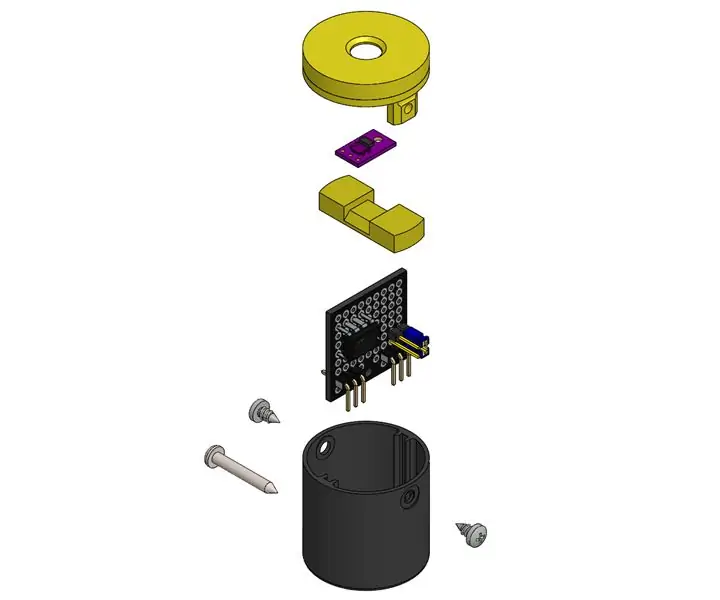
IOT123 - ASSIMILATE SENSOR: TEMT6000: ASSIMILATE SENSORS нь тоног төхөөрөмж, програм хангамжийн хийсвэрлэлийн давхарга бүхий орчны мэдрэгч бөгөөд цоо шинэ төрлийг ASSIMILATE SENSOR HUB -д нэмж оруулах боломжтой бөгөөд уншилтыг кодлохгүйгээр MQTT сервер рүү шахах боломжийг олгодог
IOT123 - Мэдрэгчийг нэгтгэх: MAX9812: 4 алхам
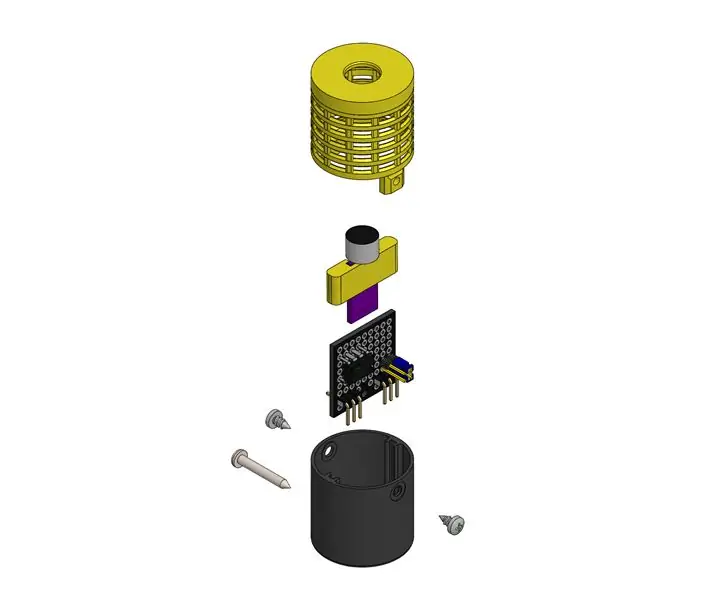
IOT123 - ASSIMILATE SENSOR: MAX9812: Microphone Amplifier Sound MIC 3.3V / 5V Fixed Gain 20dB. Энэхүү бүтэц нь I2C MAX9812 BRICK дээр суурилсан болно. Нэмэгдсэн хартай
IOT123 - IOT сүлжээг нэгтгэх: 26 алхам
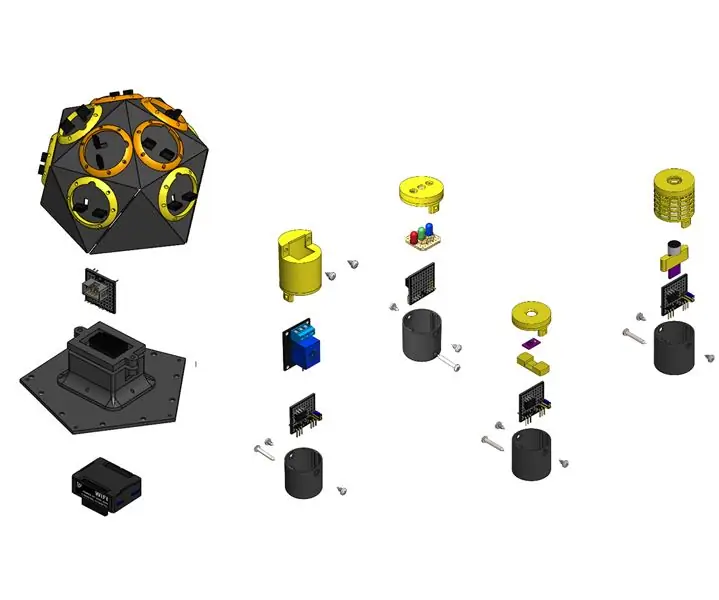
IOT123 - IOT NETWORK ASSIMILATE: ASSIMILATE IOT NETWORK нь мэдрэгч, жүжигчид, зангилаа болон орон нутгийн брокеруудыг гадаад ертөнцтэй хялбархан нэгтгэх боломжийг олгодог протоколуудын багц юм. Энэ нь янз бүрийн төслүүдийг индексжүүлж
